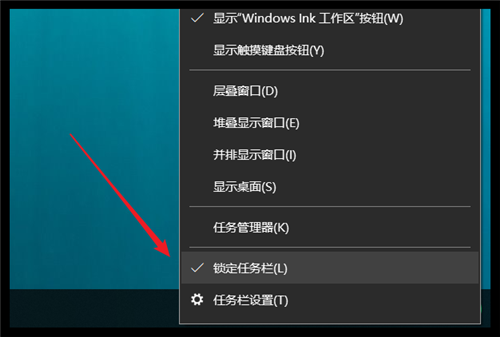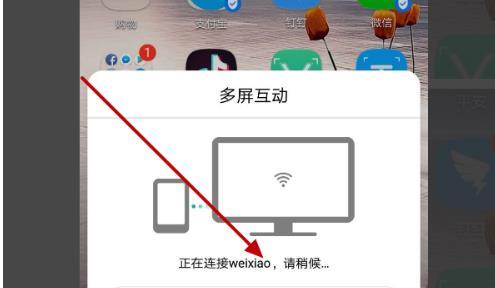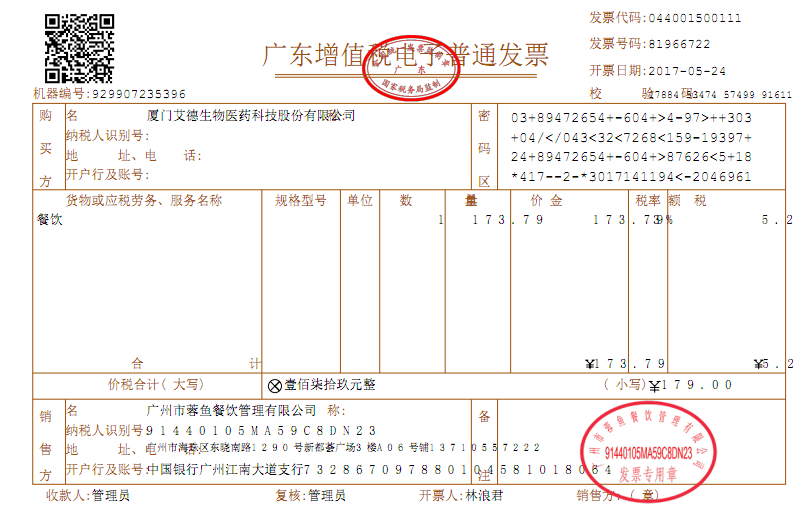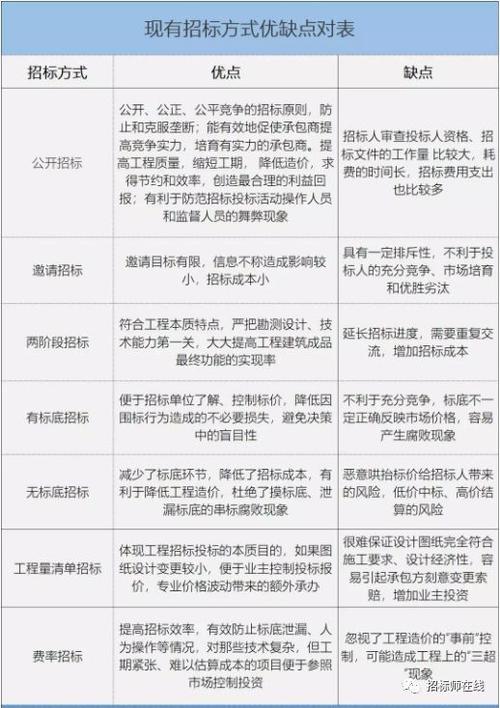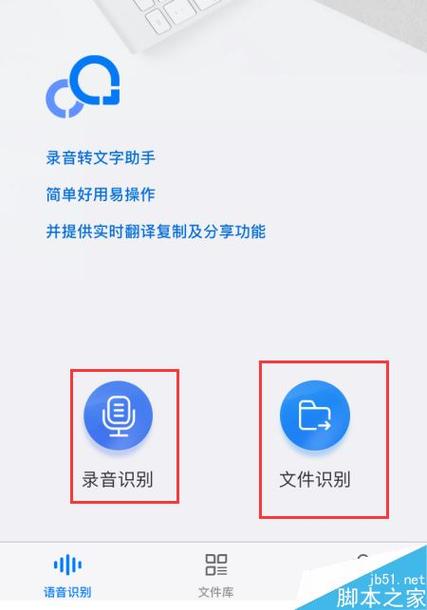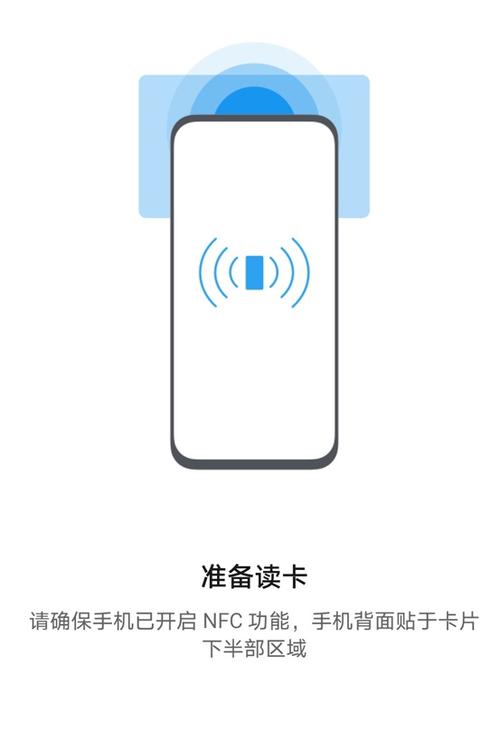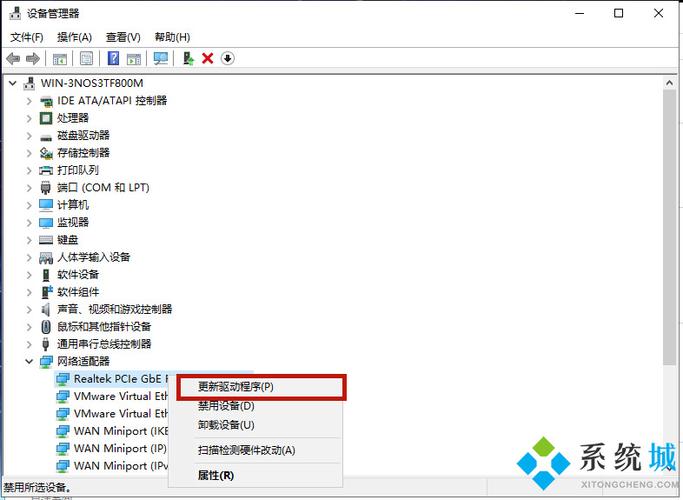在数字化的世界中,我们的个人信息、工作文件、照片等都存储在电脑中。为了保护这些重要的数据,我们需要采取一些安全措施,其中之一就是设置密码锁屏。密码锁屏可以防止他人在我们不在电脑旁时访问我们的电脑,从而保护我们的隐私和数据安全。那么,如何设置电脑的密码锁屏呢?
首先,我们需要明确一点,不同的操作系统设置密码锁屏的方法可能会有所不同。这里我们以Windows和Mac OS为例进行介绍。
对于Windows用户,设置密码锁屏的步骤如下:

1. 点击屏幕左下角的“开始”按钮,然后选择“设置”。
2. 在设置窗口中,点击“账户”。
3. 在账户页面中,点击左侧的“登录选项”。
4. 在登录选项页面中,找到“密码”部分,点击“添加”。
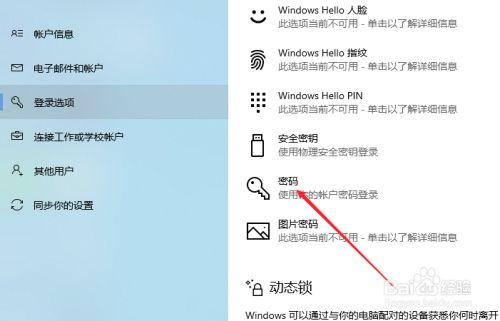
5. 在弹出的窗口中,输入你的新密码,然后再次输入以确认。
6. 点击“完成”,你的电脑就已经设置了密码锁屏。
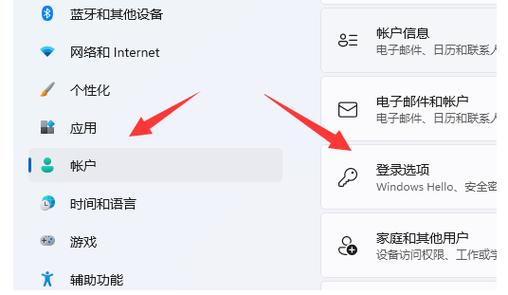
对于Mac用户,设置密码锁屏的步骤如下:
1. 点击屏幕左上角的苹果图标,然后选择“系统偏好设置”。
2. 在系统偏好设置窗口中,点击“用户与群组”。
3. 如果你还没有创建管理员账户,你需要先创建一个。点击左下角的锁图标,然后输入你的管理员账户名和密码。
4. 在用户与群组页面中,选择你希望设置密码锁屏的账户。

5. 点击“更改密码”,然后在弹出的窗口中输入你的新密码。
6. 点击“更改”,你的电脑就已经设置了密码锁屏。
以上就是Windows和Mac OS设置密码锁屏的基本步骤。然而,仅仅设置密码并不能保证你的电脑完全安全。以下是一些额外的安全建议:
1. 不要使用过于简单的密码,如123456或password。这些密码很容易被破解。
2. 定期更改你的密码。这可以防止他人猜测你的密码。
3. 不要在公共电脑上保存你的密码。如果可能的话,尽量使用两步验证。
4. 如果你的电脑丢失或被盗,立即更改你的密码。这可以防止他人访问你的电脑。
5. 使用防病毒软件和防火墙。这些工具可以帮助你防止恶意软件和网络攻击。
总的来说,设置电脑的密码锁屏是保护我们的数据安全的重要步骤。然而,我们还需要采取其他措施来提高我们的电脑安全性。只有这样,我们才能在享受数字化带来的便利的同时,保护我们的隐私和数据安全。
最后,我们需要记住的是,保护电脑安全不仅仅是技术问题,更是一种责任和习惯。我们需要时刻保持警惕,不轻易透露我们的个人信息,不随意下载未知来源的软件,不点击可疑的链接,这些都是保护我们电脑安全的有效方法。